Midjourney to generatywny program i usługa sztucznej inteligencji stworzona i obsługiwana przez niezależne laboratorium badawcze Midjourney, Inc. z siedzibą w San Francisco. Midjourney generuje obrazy na podstawie opisów w języku naturalnym, zwanych „podpowiedziami” Aby korzystać z tej usługi należy najpierw założyć konto w serwisie Discord.
1: Zaloguj się na swoje konto Discord
Możesz uzyskać dostęp do Bota Midjourney w dowolnym miejscu, w którym korzystasz z Discord, przez Internet, telefon lub aplikacje komputerowe.
Przed dołączeniem do serwera Midjourney Discord musisz mieć zweryfikowane konto Discord. Dowiedz się, jak utworzyć konto lub Dowiedz się, jak zweryfikować swoje konto .
2: Subskrybuj plan podróży
Przejdź do strony Midjourney.com/account .
Zaloguj się na zweryfikowane konto Discord.
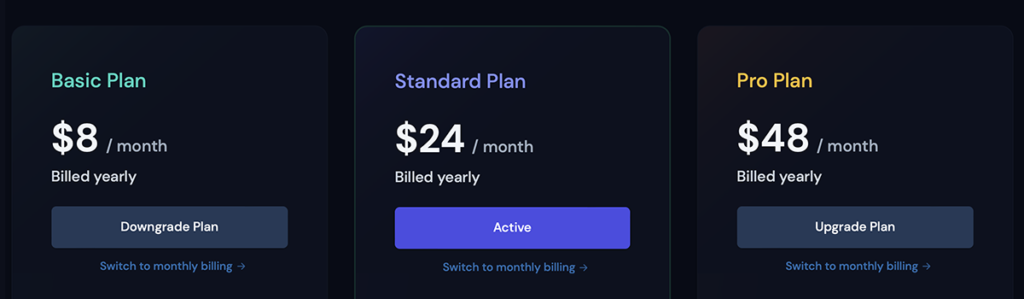
Ceny i więcej informacji znajdziesz w Planach abonamentowych
3: Przejdź do Discord i dodaj serwer Midjourney
Aby dołączyć do serwera lub go utworzyć, naciśnij [+] u dołu listy serwerów na pasku bocznym po lewej stronie. Naciśnij [Join a Server] przycisk i wklej lub wpisz http://discord.gg/midjourney
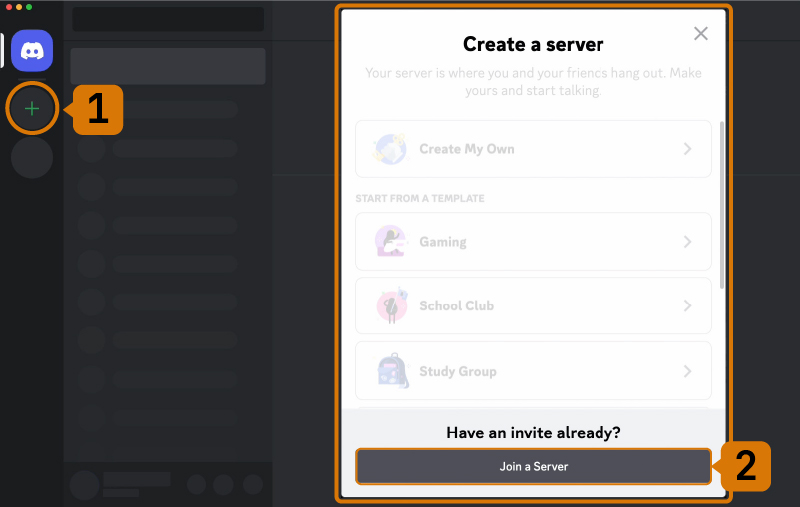
4: Przejdź do dowolnego kanału #General lub #Newbie
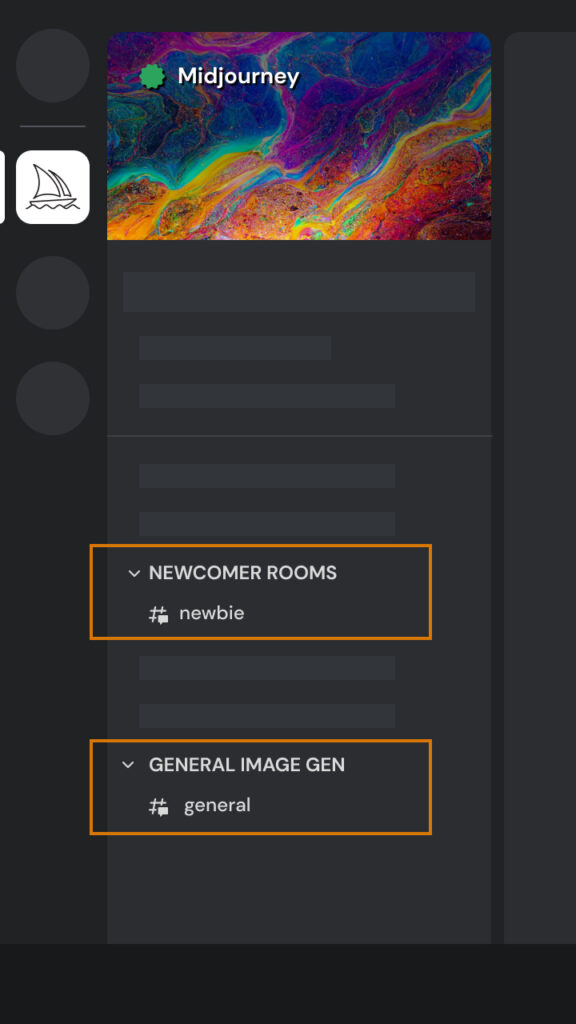
Na oficjalnym serwerze Midjourney
Wybierz dowolny [general-#lub newbie-#] kanał widoczny na lewym pasku bocznym.
Na innych serwerach
Możesz generować obrazy za pomocą Midjourney Bot na dowolnym serwerze Discord, który zaprosił Midjourney Bot. Poszukaj instrukcji na swoim serwerze, gdzie używać bota.
5: Użyj komendy /imagine
O poleceniach Discord
Wejdź w interakcję z Midjourney Botem na Discordzie za pomocą polecenia . Polecenia służą do tworzenia obrazów, zmiany ustawień domyślnych, monitorowania informacji o użytkowniku i wykonywania innych przydatnych zadań.
Polecenie [/imagine] generuje unikalny obraz z krótkiego opisu tekstowego (tzw. Prompt ).
Przestrzegaj Wytycznych dla społeczności . Wytyczne społeczności mają zastosowanie wszędzie tam, gdzie używany jest Midjourney Bot.
Używając /wyobraź sobie
- Wpisz [
/imagine prompt:] lub wybierz [/imaginepolecenie z wyskakującego okienka poleceń z ukośnikiem. - Wpisz w polu opis obrazu, który chcesz utworzyć [
prompt]. - Wyślij wiadomość.

Podpowiadająca wskazówka!
Midjourney Bot działa najlepiej z prostymi, krótkimi zdaniami, które opisują to, co chcesz zobaczyć. Unikaj długich list próśb. Zamiast: Pokaż mi zdjęcie wielu kwitnących kalifornijskich maków, nadaj im jaskrawy, żywy pomarańczowy kolor i narysuj je kolorowymi kredkami w stylu ilustracyjnym Wypróbuj: Jasnopomarańczowe maki kalifornijskie narysowane kolorowymi kredkami
6: Zaakceptuj Warunki korzystania z usługi
Midjourney Bot wygeneruje wyskakujące okienko z prośbą o zaakceptowanie Warunków korzystania z usługi. Musisz zaakceptować Warunki korzystania z usługi, zanim zostanie wygenerowany jakikolwiek obraz.
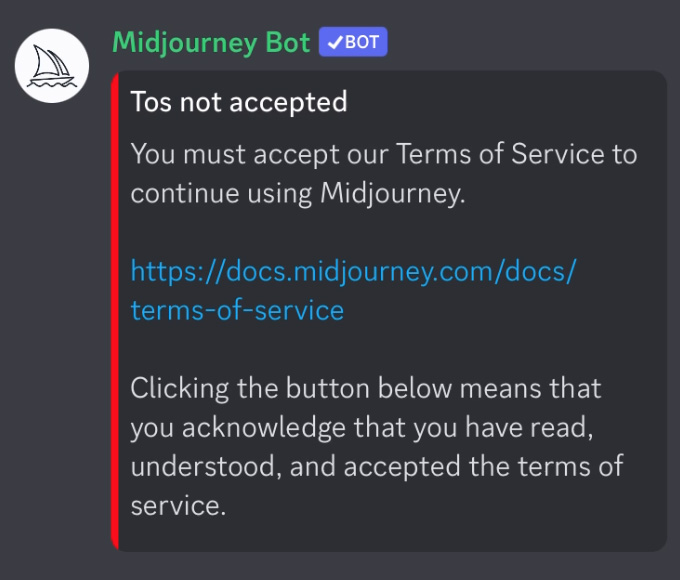
7: Przetwarza zadanie
Midjourney Bot potrzebuje około minuty na wygenerowanie czterech opcji.
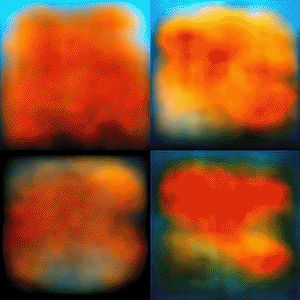
Midjourney wykorzystuje potężne jednostki przetwarzania grafiki (GPU) do interpretacji i przetwarzania każdego monitu. Kupując subskrypcję Midjourney, kupujesz czas na tych procesorach graficznych. Za każdym razem, gdy tworzysz obraz, zużywasz część czasu GPU swojej subskrypcji .
Użyj [/infopolecenia], aby sprawdzić swoje. Pozostały szybki czas aby zobaczyć pozostały czas okresu próbnego.
8: Skaluj w górę lub twórz wariacje
Po zakończeniu generowania początkowej siatki obrazu pojawiają się dwa rzędy przycisków:
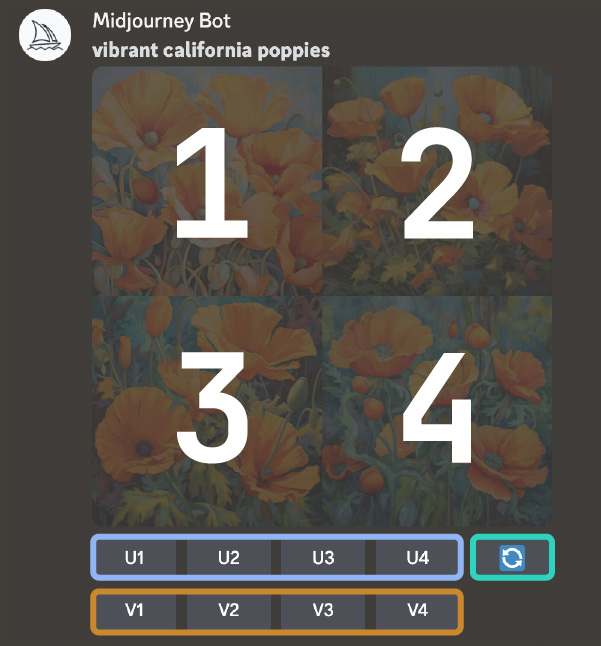
U1U2 U3 U4
Przyciski U zwiększają skalę obrazu, generując większą wersję wybranego obrazu i dodając więcej szczegółów.
V1 V2 V3 V4
Przyciski V powodują niewielkie zmiany wybranego obrazu siatki. Tworzenie odmiany generuje nową siatkę obrazu, podobną do ogólnego stylu i kompozycji wybranego obrazu.
🔄
🔄 (ponowny rzut) ponownie wykonuje Zlecenie. W takim przypadku ponownie uruchomiłby oryginalny monit, tworząc nową siatkę obrazów.
9: Utwórz wariacje lub dodaj swój obraz do ulubionych
Po użyciu skalowania obrazu pojawi się nowy zestaw opcji:
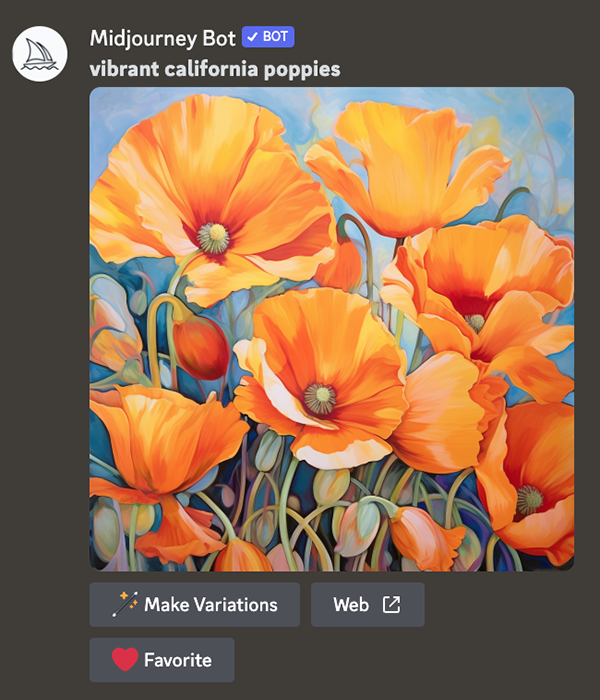
🪄 Make Variations Web ↗️ ❤️ Favorite
Make Variations: tworzy odmianę przeskalowanego obrazu i generuje nową siatkę z czterema opcjami.
Sieć [Web]: Otwórz obraz w swojej galerii na Midjourney.com
Ulubione [Favorite]: oznacz swoje najlepsze zdjęcia, aby łatwo je znaleźć w witrynie Midjourney.
10: Zapisz swój obraz
Kliknij obraz, aby otworzyć go w pełnym rozmiarze, a następnie kliknij prawym przyciskiem myszy i wybierz [Save image]. Na telefonie komórkowym długo dotknij obrazu, a następnie dotknij ikony pobierania w prawym górnym rogu.
Wszystkie obrazy są natychmiast dostępne do obejrzenia na stronie midjourney.com/app
Następne kroki
Pracuj w swoich bezpośrednich wiadomościach
Czy kanały publiczne poruszają się zbyt szybko? Użyj [/imaginepolecenia] podczas bezpośredniej wiadomości z botem Midjourney. Obrazy wykonane w Twoich bezpośrednich wiadomościach nadal podlegają zasadom dotyczącym treści i moderacji i są widoczne na stronie internetowej Midjourney.


